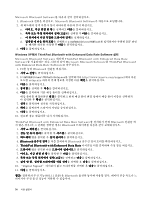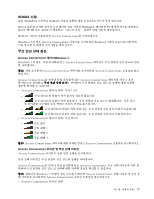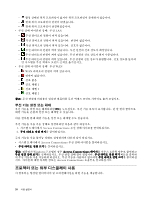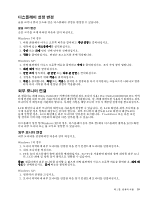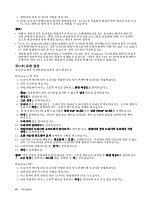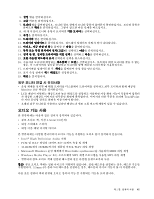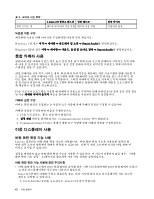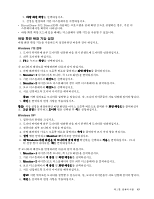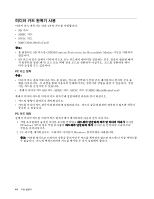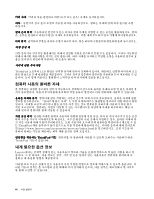Lenovo ThinkPad Edge E125 (Korean) User Guide - Page 57
오디오 기능 사용, 외부 모니터 연결 시 유의사항
 |
View all Lenovo ThinkPad Edge E125 manuals
Add to My Manuals
Save this manual to your list of manuals |
Page 57 highlights
5 6 7 8 9 10 11 12 13 14 15 16 17 18 19 Monitor INF • LCD TrackPoint 3.5mm(1/8 Intel® High Definition Audio 지원 • PCM 및 WAV 파일의 16 24 44.1KHz에서 192KHz WAV Microsoft Windows Wavetable synthesizer MIDI Windows Media Player MP3 MP3 3.5mm 4 제 2 41
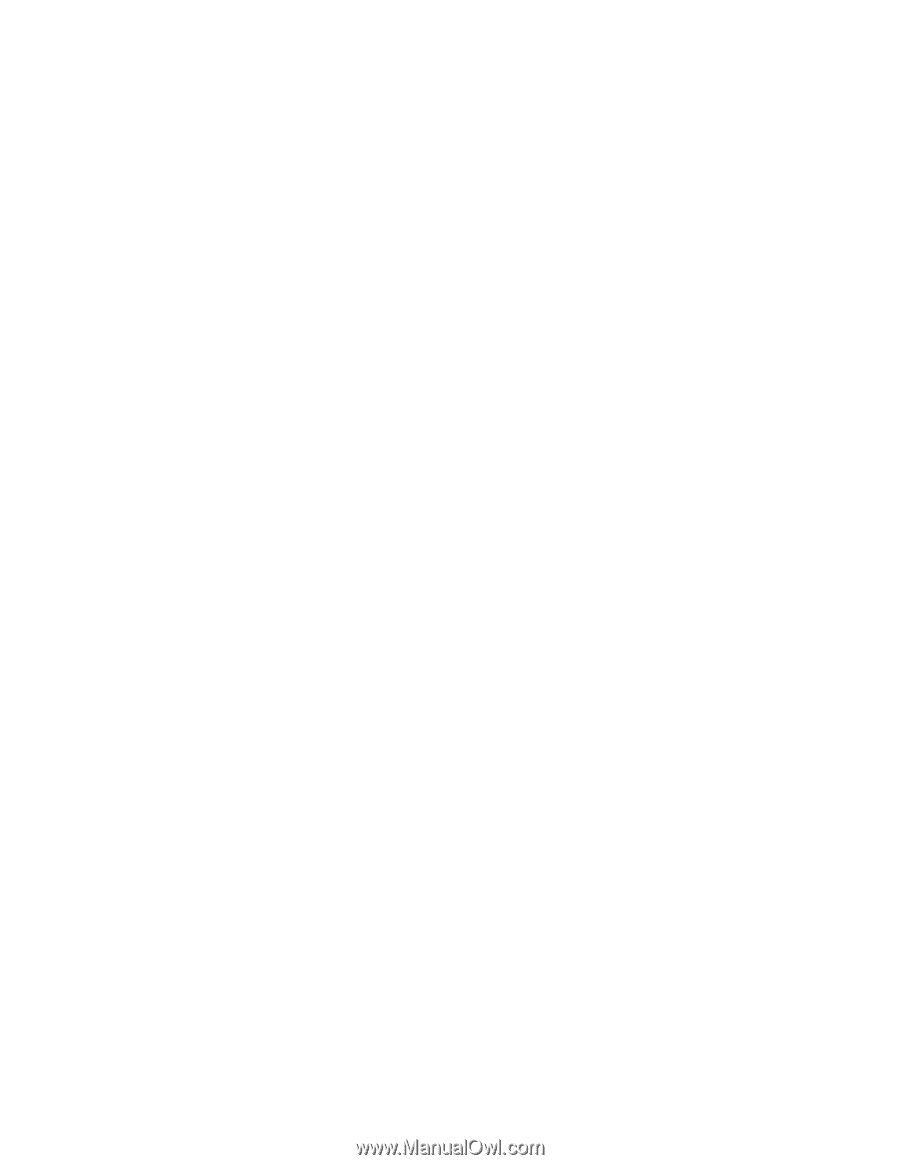
5. 설정 탭을 클릭하십시오.
6. 고급 버튼을 클릭하십시오.
7. 모니터 탭을 클릭하십시오. 모니터 정보 창에서 모니터 종류가 올바른지 확인하십시오. 모니터 종류가
올바르면 확인을 클릭하십시오. 그렇지 않으면 다음 단계를 따르십시오.
8. 세 개 이상의 모니터 유형이 표시되면 기본 모니터를 선택하십시오.
9. 속성을 클릭하십시오.
10. 드라이버 탭을 클릭하십시오.
11. 드라이버 업데이트를 클릭하십시오. 하드웨어 업데이트 마법사 창이 나타납니다.
12. 아니오, 지금 연결 안 함을 클릭한 후 다음을 클릭하십시오.
13. 목록 또는 특정 위치에서 설치(고급)를 선택하고 다음을 클릭하십시오.
14. 검색 안 함. 설치할 드라이버를 직접 선택을 선택하고 다음을 클릭하십시오.
15. 호환 가능한 하드웨어 표시 선택란의 선택을 취소하십시오.
16. 사용자의 모니터에 해당하는 제조업체및 모델을 선택하십시오. 목록에서 해당 모니터를 찾을 수 없는
경우, 이 드라이버의 설치를 중단하고 모니터와 함께 제공된 드라이버를 사용하십시오.
17. 드라이버를 업데이트한 후, 확인을 클릭하여 속성 창을 닫으십시오.
18. 표시 속성 창에서 색과 해상도를 설정하십시오.
19. 확인을 클릭합니다.
외부 모니터 연결 시 유의사항
•
운영 체제를 설치할 때 해당 모니터용 디스플레이 드라이버를 설치하고 외부 모니터와 함께 제공된
Monitor INF 파일을 설치하십시오.
•
LCD 패널이 지원하는 해상도보다 높은 해상도를 설정하고 사용하면 가상 화면 기능이 작동하여 컴퓨터
가 생성한 고해상도 이미지의 일부분만 화면에 출력합니다. 이미지의 다른 부분을 보려면 TrackPoint
나 기타 포인팅 장치로 화면을 이동시켜야 합니다.
•
오래된 외부 모니터를 사용하고 있다면 해상도나 새로 고침 빈도에 제한이 있을 수 있습니다.
오디오 기능 사용
본 컴퓨터에는 다음과 같은 장치가 장착되어 있습니다.
•
콤보 오디오 잭, 직경 3.5mm(1/8인치)
•
내장 스테레오 스피커
•
내장 이중 배열 디지털 마이크
본 컴퓨터에는 다양한 멀티미디어 오디오 기능을 지원하는 오디오 칩이 장착되어 있습니다.
•
Intel
®
High Definition Audio 지원
•
PCM 및 WAV 파일의 16비트 또는 24비트 녹음 및 재생
•
44.1KHz에서 192KHz까지의 샘플링 속도로 WAV 파일 재생
•
Microsoft Windows 운영 체제에서 Wavetable synthesizer를 사용하여 MIDI 파일 재생
•
Windows Media Player 또는 소프트웨어 MP3 재생 프로그램을 사용한 MP3 파일 재생
•
컴퓨터의 콤보 오디오 잭에 연결된 헤드셋과 같은 다양한 음원으로부터 녹음
참고:
콤보 오디오 잭에는 일반 마이크가 지원되지 않습니다. 일반 헤드폰을 연결하는 경우, 헤드폰 기능만
지원됩니다. 3.5mm 4극 플러그의 헤드셋을 연결하는 경우, 헤드폰과 마이크 기능이 둘 다 지원됩니다.
다음 표는 컴퓨터 잭에 연결된 오디오 장치의 기능 중 지원되는 기능을 보여 줍니다.
제
2
장
.
컴퓨터 사용
41